Outlook: 대화별로 이메일 메시지 표시 방법
Outlook에서는 때때로 동일한 제목 줄을 가진 이메일들이 동일한 스레드에 있을 수 있습니다. 일반적으로 이러한 이메일들은 아래 스크린샷 1에서처럼 개별적으로 표시됩니다. 실제로는 아래 스크린샷 2에서처럼 대화 형식으로 이러한 이메일들을 표시할 수 있습니다. 이제 시작해 보세요. 이 튜토리얼은 대화별로 이메일 메시지를 표시하는 방법을 알려줄 것입니다.
| 보통 | 대화 |
 |  |
Outlook에는 이메일 메시지를 대화 형식으로 표시할지 여부를 결정할 수 있는 옵션이 있습니다.
참고: 여기서는 Outlook 2021을 예로 들어 설명하며, 다른 Outlook 버전에서는 단계와 설명이 다소 다를 수 있습니다.
대화별로 이메일 메시지 표시하기
1. Outlook을 활성화하고 이메일 보기에서 대화 형식으로 표시하려는 폴더를 선택하세요.
2. 그런 다음 "보기" 탭을 클릭하고 "현재 보기"를 클릭하여 드롭다운 메뉴를 표시한 후 "대화로 보기"를 클릭합니다.
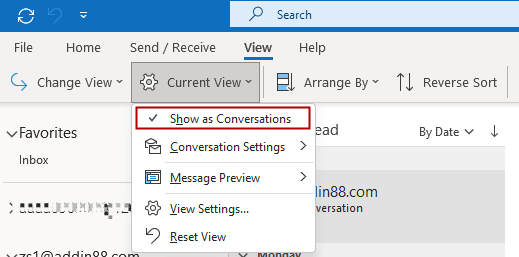
3. 그러면 대화별로 메시지를 정리할 범위를 묻는 대화 상자가 나타납니다. 필요한 옵션을 선택하세요.
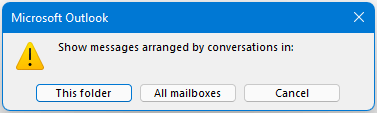
이제 동일한 제목 줄을 가진 스레드의 메시지가 대화 형식으로 정리됩니다.
각 대화 앞에 화살표가 있습니다. 이를 클릭하면 대화를 확장할 수 있습니다.
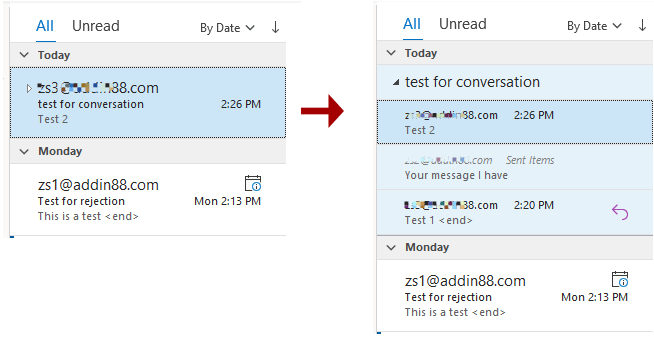
대화 설정을 위해서는 "보기" > "현재 보기" > "대화 설정"을 클릭하여 필요한 옵션을 확인하세요.
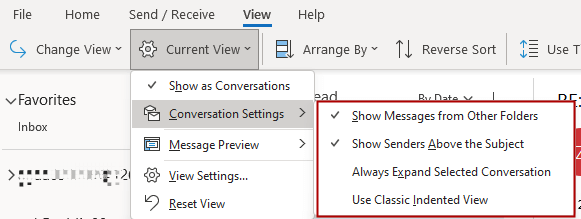
대화 형식으로 표시하지 않으려면 다시 "대화로 보기"를 클릭하여 중단하세요.
최고의 오피스 생산성 도구
속보: Kutools for Outlook 무료 버전 출시!
새롭게 달라진 Kutools for Outlook에서100가지 이상의 놀라운 기능을 경험해보세요! 지금 다운로드하세요!
🤖 Kutools AI : 첨단 AI 기술을 활용해 이메일을 손쉽게 처리합니다. 회신, 요약, 최적화, 확장, 번역, 작성까지 모두 지원합니다.
📧 이메일 자동화: 자동 응답(POP 및 IMAP 지원) / 이메일 보내기 예약 / 이메일 전송 시 규칙별 자동 참조/숨은 참조 / 자동 전달(고급 규칙) / 자동 인사말 추가 / 여러 수신자 이메일을 개별 이메일로 자동 분할 ...
📨 이메일 관리: 이메일 회수 / 제목 및 기타 기준으로 의심스러운 이메일 차단 / 중복 이메일 삭제 / 고급 검색 / 폴더 정리 ...
📁 첨부 파일 프로: 일괄 저장 / 일괄 분리 / 일괄 압축 / 자동 저장 / 자동 분리 / 자동 압축 ...
🌟 인터페이스 매직: 😊더 예쁘고 다양한 이모지 / 중요한 이메일이 오면 알림 / Outlook 종료 대신 최소화 ...
👍 원클릭 기능: 모두 회신 (첨부 파일 포함) / 피싱 방지 이메일 / 🕘보낸 사람의 시간대 표시 ...
👩🏼🤝👩🏻 연락처 및 캘린더: 선택한 이메일에서 연락처 일괄 추가 / 연락처 그룹을 개별 그룹으로 분할 / 생일 알림 제거 ...
원하는 언어로 Kutools를 사용하세요 – 영어, 스페인어, 독일어, 프랑스어, 중국어 및40가지 이상을 지원합니다!
한 번의 클릭으로 Kutools for Outlook을 즉시 활성화하세요. 기다리지 말고 지금 다운로드하여 업무 효율을 높여보세요!


🚀 원클릭 다운로드 — 모든 Office 추가 기능 받기
강력 추천: Kutools for Office (5-in-1)
한 번의 클릭으로 다섯 종류의 설치 파일을 동시에 다운로드하세요 — Kutools for Excel, Outlook, Word, PowerPoint 및 Office Tab Pro. 지금 다운로드하세요!
- ✅ 원클릭 편리함: 다섯 가지 설치 패키지를 단 한 번에 다운로드할 수 있습니다.
- 🚀 모든 Office 작업에 바로 준비 완료: 필요한 추가 기능을 원하는 때에 설치하세요.
- 🧰 포함됨: Kutools for Excel / Kutools for Outlook / Kutools for Word / Office Tab Pro / Kutools for PowerPoint